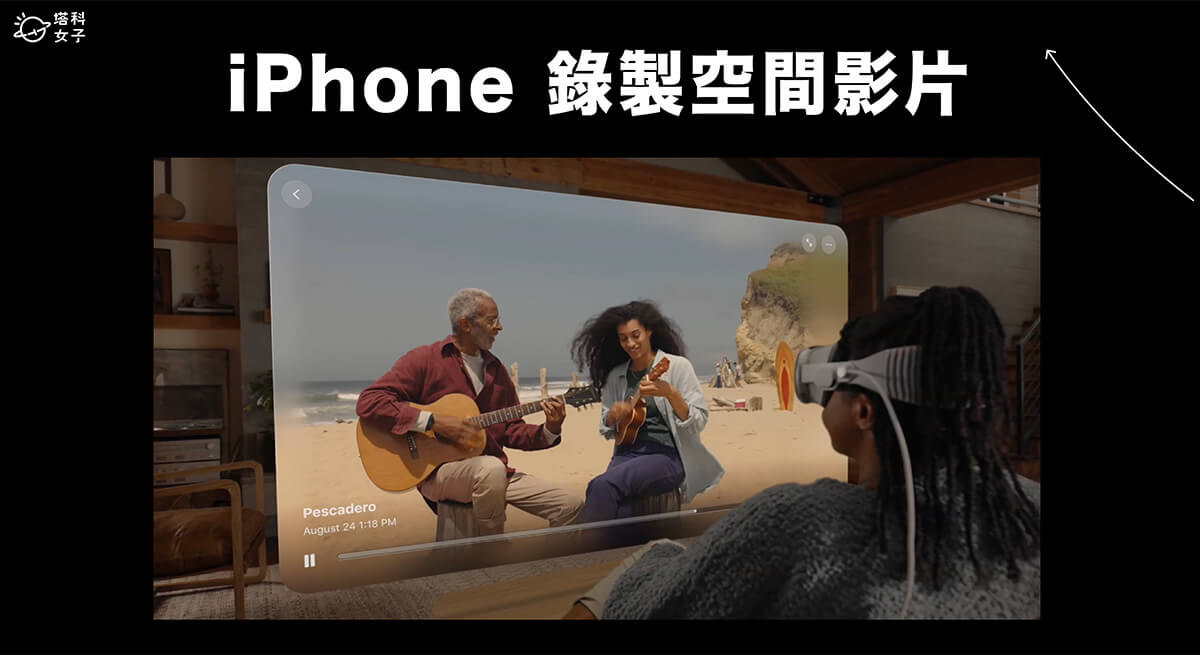蘋果預計將在 2024 上半年於美國推出 Apple Vision Pro 頭戴式 AR/VR 裝置,用戶將能沈浸在數位內容與實體世界互相無縫融入的 3D 空間中。而在 iOS 17.2 更新中,蘋果也為 iPhone 15 Pro 支援了錄製「空間影片」的新功能!
開啟此功能後,我們就能使用 iPhone 15 Pro 拍攝空間影片,並且之後可以在 Apple Vision Pro 上觀看具有 3D 效果的影片喔!


哪些 iPhone 機型可以拍攝「空間影片」?
目前只有 iPhone 15 Pro 和 iPhone 15 Pro Max 機型支援錄製 Apple Vision Pro 適用的「空間影片」,不過通常之後的 iPhone 新機型也會支援。
如何在 iPhone 15 Pro 錄製空間影片?
接下來詳細教大家簡單的三步驟在 iPhone 15 Pro 拍攝空間影片。
步驟一:在「設定」中開啟「空間影片」功能
首先,我們需要到設定 app 裡開啟拍攝「空間影片」功能,請打開設定後,點進「相機」>「格式」,開啟「適用於 Apple Vision Pro 的空間影片」功能。
步驟二:在相機 App 中啟用空間影片
接著,打開 iPhone 內建的相機 App,切換到「錄影」功能,打開下方的「空間影片」按鈕,它長得很像一個 Apple Vision Pro 的圖示。
步驟三:開始橫向錄製空間影片
按下錄影鍵之後,我們就可以開始錄製空間影片了,也記得必須要「橫向」錄製,且盡量保持穩定,而如果你拍太近的話,系統會跳出提示要你離遠一點。值得一提的是,使用 iPhone 15 Pro 拍攝空間影片時,系統會使用超廣角鏡頭和主相機鏡頭來拍攝 3D 影片,且只能以 1080P 解析度、30 fps 影格率錄製。而一分鐘的空間影片容量大約是 130MB。
錄製好空間影片後,直接在 iPhone 上播放並不會有 3D 效果,看起來就跟看一般的影片一樣,因為它是給用戶在 Apple Vision Pro 上觀看的,不過該影片左上角會顯示「空間」,讓你知道這是空間影片。
另外,如果要編輯 iPhone 空間影片的話,目前只能移除音訊或裁剪影片片段。
如何在 Apple Vision Pro 播放空間影片?
之後如果你有購買 Apple Vision Pro 這款頭戴式裝置,那我們戴上去後,就能在 visionOS 內建的「影片 App」中觀看你透過 iPhone 拍攝的空間影片,感覺上非常沈浸式,會有 3D 視覺效果,讓我們能將珍貴回憶重新鮮活再現!
總結
如果你是 iPhone 15 Pro 或 iPhone 15 Pro Max 用戶,並且之後預計會想入手 Apple Vision Pro 頭戴式裝置的話,那可以嘗試看看錄製「空間影片」,這樣之後我們就能在 Apple Vision Pro 上觀看生動的 3D 影片囉!